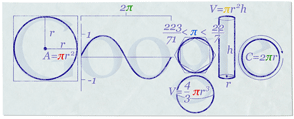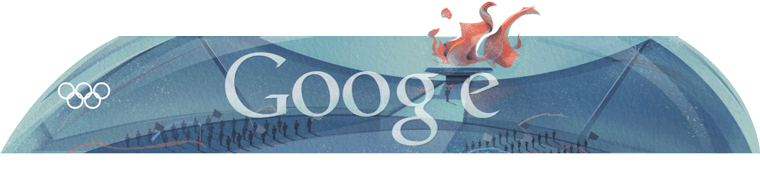21. yüzyılın en yaygın meslek hastalığı
“Bilgisayara Bakma Sendromu”
Yaklaşık 20-25 yıl önce bilgisayarların gelişimi iş yerlerinde bir devrim yarattı. Daha önce ofis işleri daktilo, dosyalama, okuma ve yazma gibi aktiviteler içeriyordu. Bu aktivitelerin her biri kısmen farklı vücut ve bakış pozisyonu gerektirir, bu da aktiviteler arası doğal bir ara verme yaratırdı. Bilgisayarlar bu işlemlerin hepsini biraraya topladı, bunları ekran karşısından kıpırdamadan yapılır hale getirerek kalite, üretim ve etkinliği artırdı. İş dışında da internet, vb amaçlı bilgisayar kullanımımız arttı. Bunun sonucunda 21. yüzyıl bir salgınla karşı karşıya kaldı: “Bilgisayara bakma sendromu”. Bilgisayar kullanıcıları olarak bu sendromun bir veya birkaç bulgusundan pek çoğumuz şikayetçiyizdir: Gözlerde ağrı, yorgunluk, rahatsızlık, kızarıklık, bulanık görme, çift görme. Bu sendromun gözlerle ilgili olmayan diğer belirtileri ise baş-boyun-omuz ve sırt ağrıları.
Bilgisayara bakma sendromunun en önemli nedeni göz kuruması
Bilgisayarla çalışma sonrasında gözlerde kuruluk ve buna bağlı yanma ile ağırlık hissi olur. Bilgisayar kullanıcısında, göz yüzeyindeki kuruluğu telafi etmek üzere refleks bir göz yaşarması da meydana gelebilir. Göz yüzeyinde kuru noktalar oluşmasının temel sebebi ekran karşısında göz kırpma hızımızın düşmesidir. Bunun yanısıra şu risk faktörleri de ekran karşısında gözlerimizin kurumasında rol oynar:
Ofis ortamı: Klimalar, kağıt tozu, lazer ve fotokopi tonerleri; ortamda kuruluk ve gözün korneasını (en öndeki saydam tabaka) rahatsız eden kimyasal dengesizlik yaratır.
Göz yüzeyindeki buharlaşma alanının artması: Kağıttan bir yazı okurken genellikle aşağı doğru bakarız. Göz kapaklarımız, göz yüzeyinin önemli bir bölümünü kapar ve göz yaşının buharlaşmasını engeller. Ekrandan bir yazı okurken ise genellikle ileri doğru bakarız. Bu da göz kapakları arasındaki aralığı genişletir. Böylece gözyaşı daha geniş bir alandan buharlaşır.
Cinsiyet: Kadınlarda göz kuruması şikayeti erkeklerden daha fazladır.
Yaşlanma: Yaşlandıkça gözyaşı üretimimiz azalır.
Kimi römatolojik hastalıklar
Kontakt lens kullanımı: Lens, kurudukça, göz kırpma sırasında üst göz kapağına yapışır ve rahatsız edici bir sürtünme hissi yaratır.
Kirpik diplerinde “blefarit” ismini verdiğimiz kepeklenme, kızarma
Göz kapaklarının iç kısmına makyaj malzemesi sürülmesi
Ekranın görüntü kalitesi, ışıklandırma ve yansımanın gözlerimiz üzerindeki olumsuz etkileri
Bilgisayarın ekrandaki görüntüleri ne kadar iyi gösterdiği 3 şeye bağlıdır: Tazelenme (“refresh”), çözünürlük ve nokta yüksekliği (“dot pitch”). İdeal tazelenme hızı 70 Hz ve üstüdür. Çözünürlük ne kadar yüksekse o kadar iyidir. Nokta yüksekliğinin 0.28 mm veya altında olması tercih edilir.
Windows’da tazelenme hızı ve çözünürlüğü, Ekran Özellikleri’nde “ayarlar” kısmından değiştirebilirsiniz. Eğer farklı bir işletim sistemi kullanıyorsanız, yardım menüsüne veya monitörünüzün kullanım kılavuzuna başvurun. Nokta yüksekliği ise sabittir, ayarlanamaz.
Çevre aydınlatması (floresan, pencere, masa lambası, vb) fazla olmamalıdır. Yoksa ekrandaki karakterlerde yansıma ve parlamalar meydana gelir. Etraftaki ışıklandırma düzenlenemezse, parlama önleyici filtreler kullanılmalıdır. Ekran filtreleri görsel algılamayı artırıp, gözleri biraz olsun rahatlatabilirler.
CRT (“cathode ray tube”) monitörlerle LCD (“liquid crystal display”) monitörler karşılaştırıldığında ise; LCD monitörler göz sağlığı yönünden daha avantajlıdırlar. LCD teknolojisinin gelişimi, gözlerimizin daha az yorulmasını sağlıyor.
Bilgisayara bakma sendromundan korunma yolları
Çevre aydınlatması fazla olmasın
Ekran sizden 35-40 cm uzak olsun
Saatte en az 2 kez başınızı ekrandan kaldırıp, uzağa doğru bakın
Yılda 1 kez göz muayenesi olun
Suni gözyaşı damlası kullanın (göz doktorunuza sorun)
Ofisinizin havasını nemlendirin
Ekran filtresi kullanın
Gözlük kullanıyorsanız, camları antirefle özellikte olsun
21. yüzyılın en yaygın meslek hastalığı
“Bilgisayara Bakma Sendromu”

Yaklaşık 20-25 yıl önce bilgisayarların gelişimi iş yerlerinde bir devrim yarattı. Daha önce ofis işleri daktilo, dosyalama, okuma ve yazma gibi aktiviteler içeriyordu. Bu aktivitelerin her biri kısmen farklı vücut ve bakış pozisyonu gerektirir, bu da aktiviteler arası doğal bir ara verme yaratırdı. Bilgisayarlar bu işlemlerin hepsini biraraya topladı, bunları ekran karşısından kıpırdamadan yapılır hale getirerek kalite, üretim ve etkinliği artırdı. İş dışında da internet, vb amaçlı bilgisayar kullanımımız arttı. Bunun sonucunda 21. yüzyıl bir salgınla karşı karşıya kaldı: “Bilgisayara bakma sendromu”. Bilgisayar kullanıcıları olarak bu sendromun bir veya birkaç bulgusundan pek çoğumuz şikayetçiyizdir: Gözlerde ağrı, yorgunluk, rahatsızlık, kızarıklık, bulanık görme, çift görme. Bu sendromun gözlerle ilgili olmayan diğer belirtileri ise baş-boyun-omuz ve sırt ağrıları.
Devamını Oku →
Diğer Benzer Yazılar: